Crie itens do zero ou escolha modelos adequados, seja criando algo novo ou importando um item existente para o Smartsheet.
Introdução
Há três maneiras de começar:
- Selecione o ícone do sinal mais na barra esquerda.
Brandfolder Image
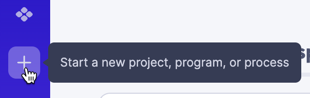
- Selecione o botão Iniciar um novo projeto, programa ou processo na página Início.
Brandfolder Image
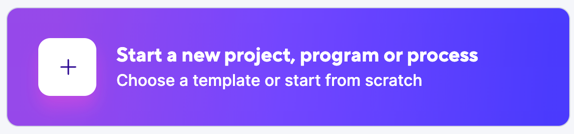
- Acesse: https://app.smartsheet.com/r/create.
Criar um novo item
- Para começar, decida o que você precisa ter no item que deseja criar:
- Nova planilha (exibição em grade, Gantt ou exibição em cartões)
- Lista de tarefas
- Planilhas via importação
- Formulário
- Painel
- Relatório
- Áreas de trabalho
- WorkApps
- Selecione o bloco correspondente e comece a construir seu item.
Brandfolder Image
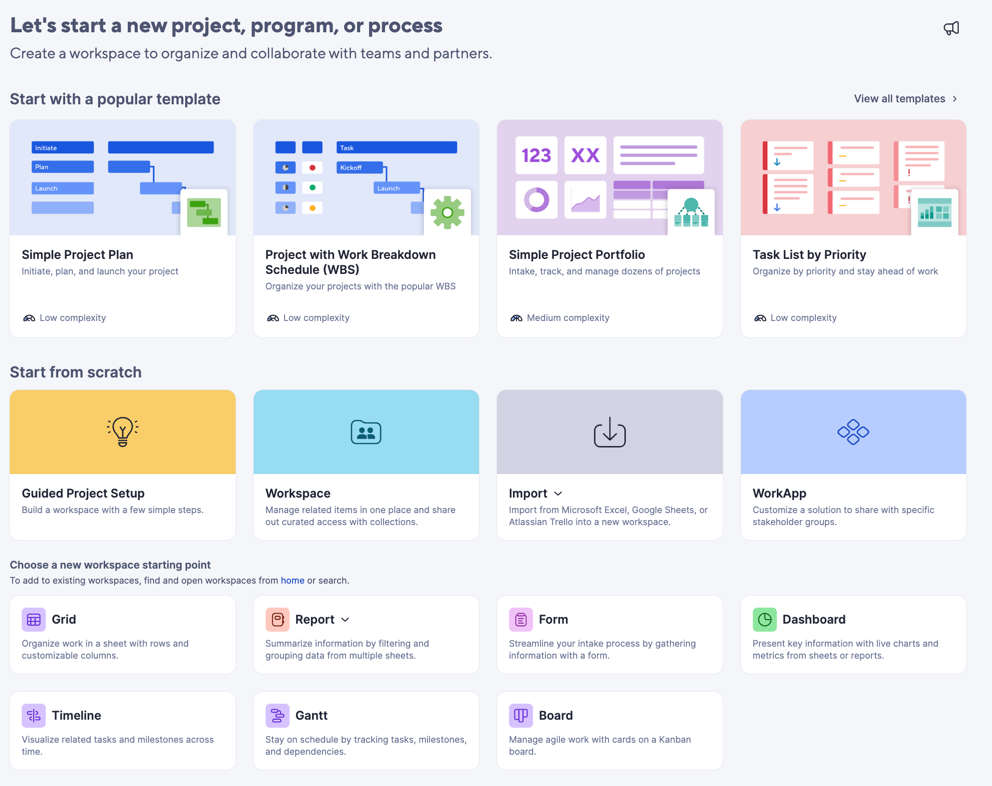
- Cada vez que você cria um novo item, o sistema cria uma nova área de trabalho para ele.
Se você deseja criar um novo item em uma área de trabalho existente, use o botão Adicionar no painel da área de trabalho ou use o menu suspenso Criar no canto superior direito dentro da área de trabalho.
- Renomeie a nova área de trabalho e o novo item na área de trabalho para poder voltar mais tarde.
- Selecione a estrela em uma área de trabalho ou item para torná-lo um favorito.
Selecione um dos modelos recomendados ou selecione Ver todos os modelos para criar rapidamente um item.